
win7系统电脑使用过程中有不少朋友表示遇到过win7系统创建虚拟连接的状况,当出现win7系统创建虚拟连接的状况时,你不懂怎样解决win7系统创建虚拟连接问题的话,那也没有关系,我们按照 1.右键点击桌面的“网络”->“属性”后出现 (图1) 2.单击“设置新的连接或网络”出现 (图2)
这样的方式进行电脑操作,就可以将win7系统创建虚拟连接的状况处理解决。这一次教程中,小编会把具体的详细的步骤告诉大家:
1.右键点击桌面的“网络”->“属性”后出现 (图1)
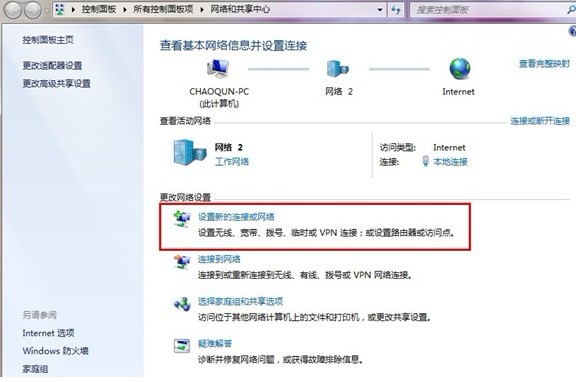
2.单击“设置新的连接或网络”出现 (图2)
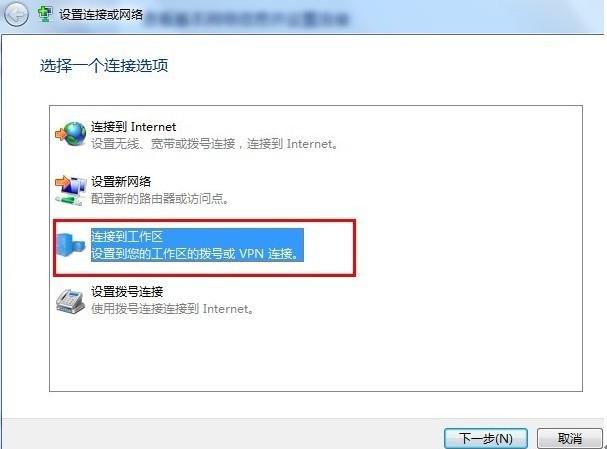
3.选种“连接到工作区”点下一步。 (图3)
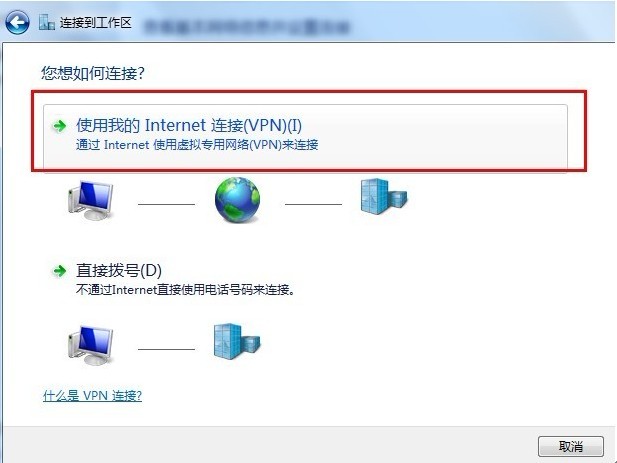
4.单击“使用我的Internet连接”,马上就转跳到图(4)
5.在“Internet 地址(I)”填上客服提供的IP地址,再下一步(图5)

6.这里是填VPN的用户名和密码,点“连接”(图6)
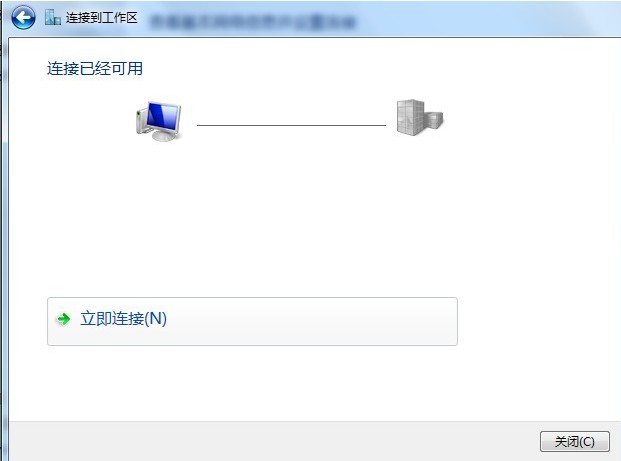
7.到这里就完成的连接设置导向。点击“关闭”。
8.回到桌面右键点击“网络”->“属性”(图7)
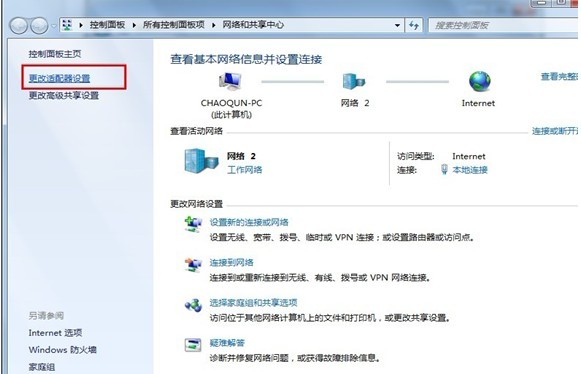
9.点击一下左边的“更改适配器设置”。(图8)
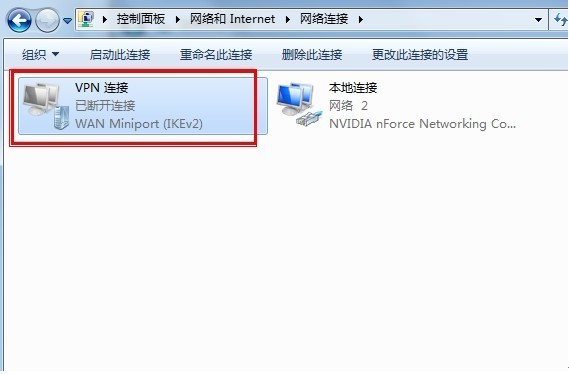
10.找到我们刚才建好的“VPN 连接”双击打开。(图9)
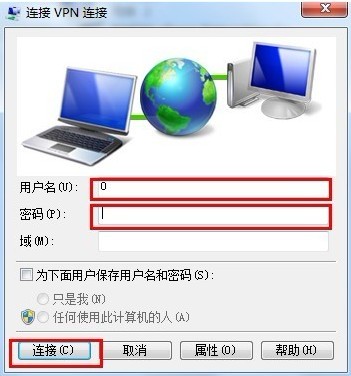
11.填上客服提供的加速器用户名和密码,“域”可以不用填写。教程完毕!







